요즘에는 안면인식을 주로 사용하기 때문 아이폰 오랫동안 사용 안하다 보면 비밀번호를 까먹을 수 있는데요.
그런데 비밀번호 없이 초기화하려면 어떻게 해야 할까요? 오늘은 아이폰 비밀번호 없이 재설정하는 방법을 단계별로 설명해드릴게요.
모든 방법은 데이터가 삭제되니까, 중요한 데이터는 꼭 미리 백업해 두세요. 그럼 시작해볼까요?
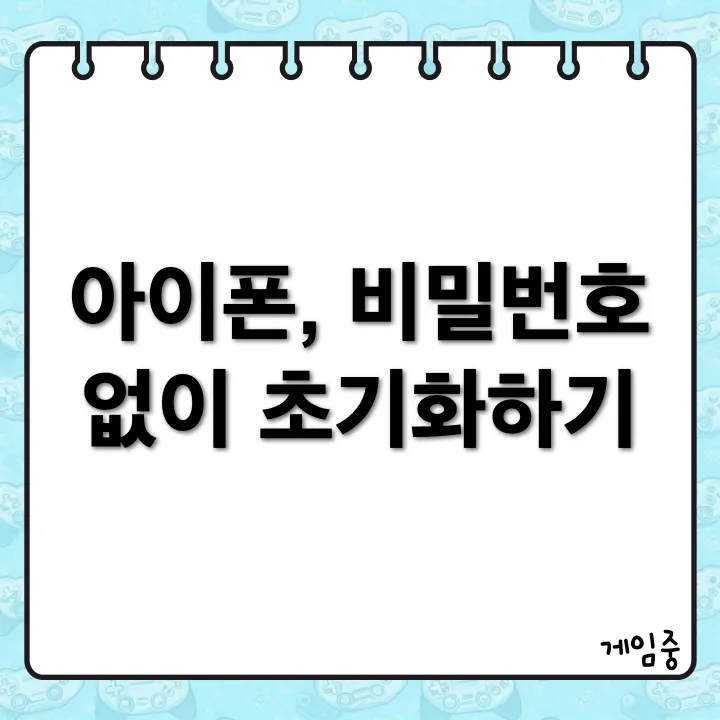
💻 방법 1: iCloud를 이용한 원격 초기화
가장 간단한 방법은 iCloud를 사용하는 거예요. 다른 기기에서 인터넷만 있으면 쉽게 할 수 있습니다.
- iCloud.com 접속: 다른 기기에서 iCloud.com에 들어가서 Apple ID로 로그인해요.
- '나의 iPhone 찾기' 선택: 로그인 후 상단 메뉴에서 '나의 iPhone 찾기'를 클릭합니다.
- 초기화할 아이폰 선택: 리스트에서 초기화하려는 아이폰을 선택해 주세요.
- '아이폰 지우기' 클릭: '아이폰 지우기' 버튼을 클릭하면 기기가 원격으로 초기화됩니다.
이 방법은 훨씬 직관적이고 간단하지만, iCloud 설정이 활성화되어 있어야 해요.
방법 2: 복구 모드를 이용한 초기화
두 번째 방법은 복구 모드를 사용하는 거예요. 이건 컴퓨터와 연결해서 진행해야 합니다.
- 아이폰 전원 끄기: 먼저 아이폰의 전원을 끕니다.
- USB 케이블로 연결: USB 케이블을 사용해 아이폰을 컴퓨터에 연결해 주세요.
- iTunes 또는 Finder 실행: Windows는 iTunes, Mac은 Finder를 실행합니다.
- 복구 모드 진입: 아이폰 모델에 따라 복구 모드로 진입하는 방법이 달라요:
- 아이폰 8 이상: 볼륨 올리기 버튼을 누르고 떼고, 볼륨 내리기 버튼을 누르고 떼세요. 마지막으로 전원 버튼을 길게 누릅니다.
- 아이폰 7/7 Plus: 볼륨 내리기 버튼과 전원 버튼을 동시에 길게 누릅니다.
- 아이폰 6s 이하: 홈 버튼과 전원 버튼을 동시에 길게 누르세요.
- 복원 선택: 컴퓨터에서 아이폰을 인식하면 '복원' 옵션을 선택해 초기화를 진행합니다.
이 방법은 iCloud 설정이 없어도 가능하지만, 컴퓨터가 필요합니다.
방법 3: 전문 소프트웨어 사용
세 번째 방법은 전문 소프트웨어를 사용하는 거예요. 조금 복잡할 수 있지만, 효과적입니다.
- 소프트웨어 다운로드: 신뢰할 수 있는 소프트웨어를 다운로드하고 설치합니다.
- 아이폰 연결: USB 케이블로 아이폰을 컴퓨터에 연결하세요.
- 펌웨어 다운로드: 소프트웨어에서 펌웨어 다운로드를 진행합니다.
- 잠금 해제 지시 따르기: 화면의 지시에 따라 잠금 해제를 진행합니다.
- 초기화 진행: 모든 준비가 끝나면 초기화를 진행하여 재부팅됩니다.
전문 소프트웨어는 유료일 수 있으니, 결정하기 전에 정보를 잘 살펴보셔야 해요.
⚠️ 주의사항
- 모든 방법은 기기의 데이터를 삭제합니다. 그래서 처음에 백업하는 것이 정말 중요해요.
- iCloud나 복구 모드를 사용할 경우, Apple ID와 비밀번호를 잊지 말아야 해요.
- 문제가 생길 경우, Apple 지원 센터에 문의하면 안전합니다.
아이폰 비밀번호 없이 초기화하는 법을 알아봤어요.
각 방법의 절차를 잘 따라가면 원하는 대로 초기화할 수 있을 거예요.